顶峰flv视频转换器调整视频饱和度的方法
- 时间:2020-06-23 09:17
- 来源:下载吧
- 编辑:weijiayan
顶峰flv视频转换器是一款功能非常强大的视频转换工具,可以帮助用户将多种格式的视频文件转换成flv视频格式,在使用电脑的时候转换视频格式的操作也是经常需要用到的,那么使用这款软件进行转换就非常合适了,并且其中除了转换格式功能之外,还可以帮助用户对视频参数进行一些调整,就比如常用到的调整视频饱和度。那么今天小编就来跟大家分享一下怎么使用顶峰flv视频转换器调整视频饱和度吧,感兴趣的朋友不妨一起来看看小编分享的这篇方法教程。
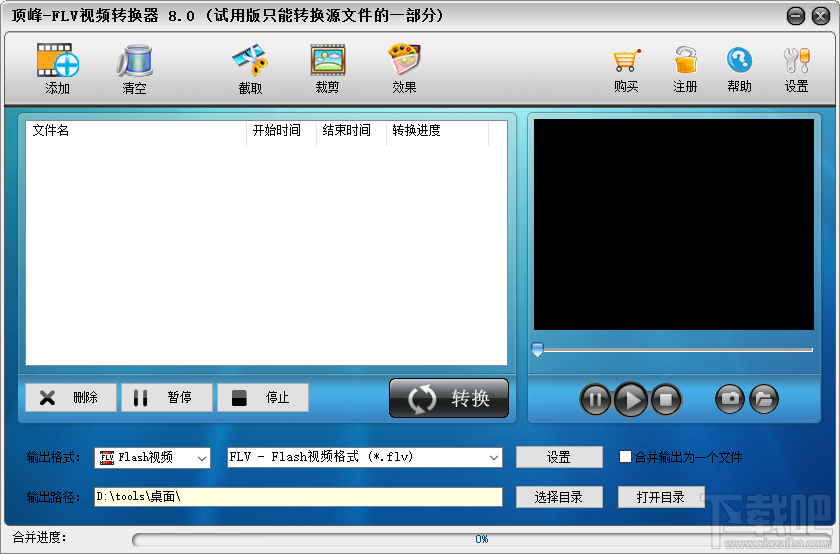
方法步骤
1.首先第一步我们打开软件之后,在软件界面中点击左上角的添加这个功能按钮,准备添加想要处理的视频文件。
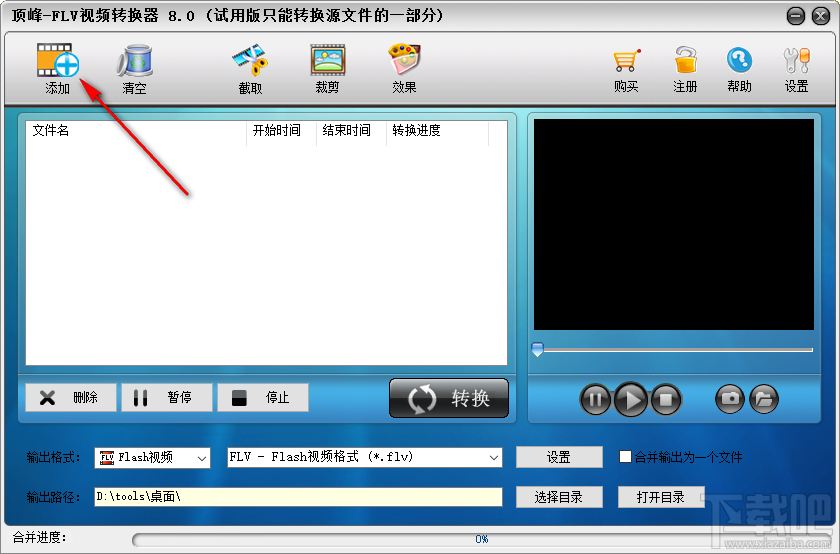
2.点击添加按钮之后,下一步我们在出现的选择文件界面中,选择想要处理的视频文件之后点击右下角的打开按钮。
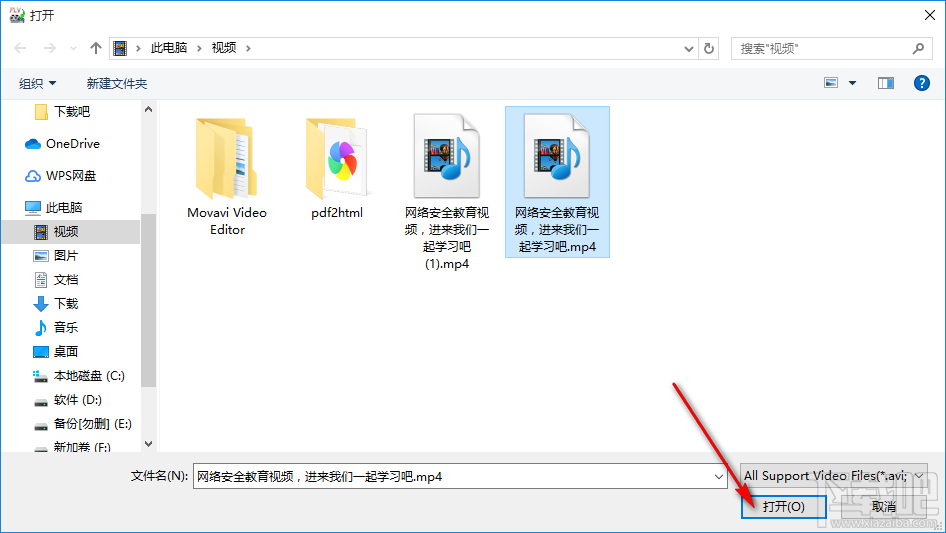
3.将选择的文件添加到软件界面之后,我们点击界面上方的效果这个功能选项,点击之后会出现设置效果的界面。
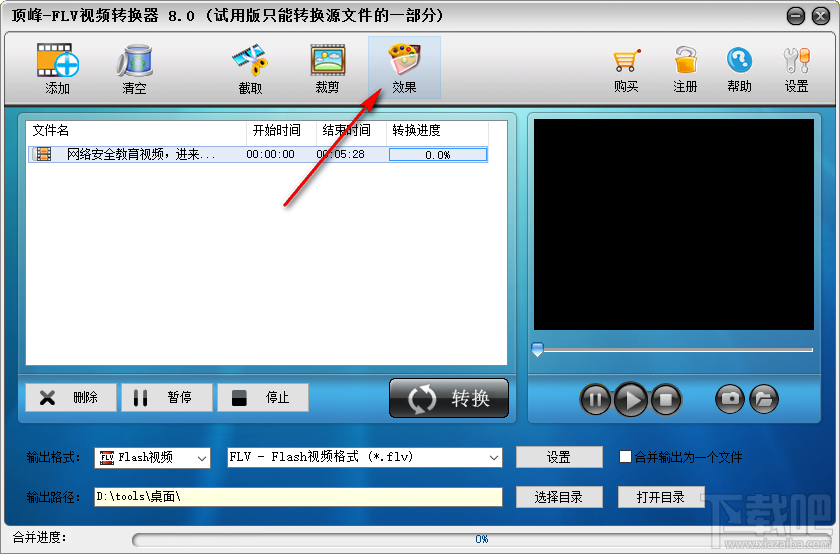
4.打开设置效果的界面之后,我们在其中可以看到亮度、对比度、饱和度的调整选项,点击光标即可进行调整。
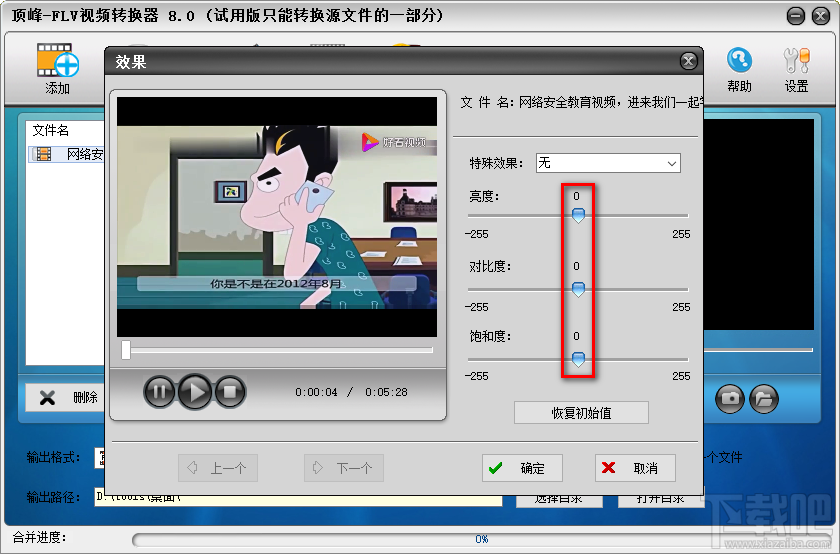
5.我们找到饱和度的调整光标,左右拖动可以改变饱和度,调整到自己需要的数值之后点击右下角的确定按钮即可。
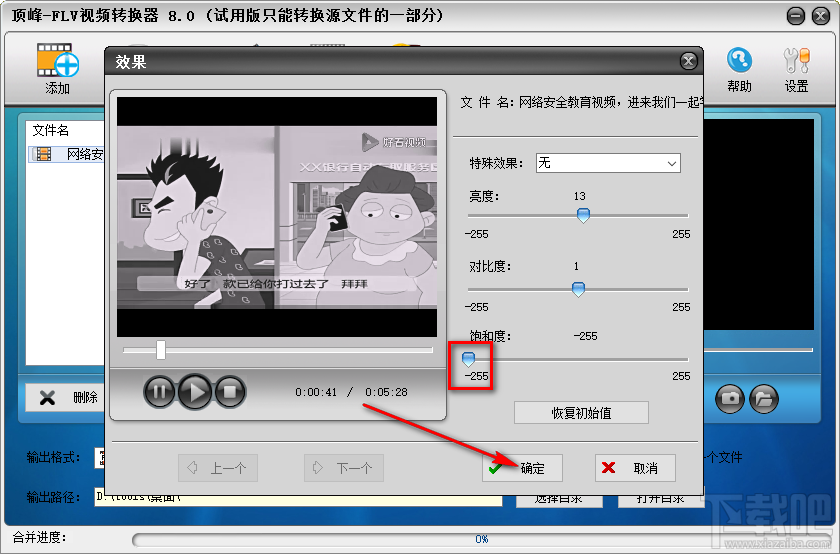
6.点击确定按钮之后,我们在主界面下方点击选择目录按钮,点击之后在出现的选择目录界面中,选中输出目录之后点击确定按钮。
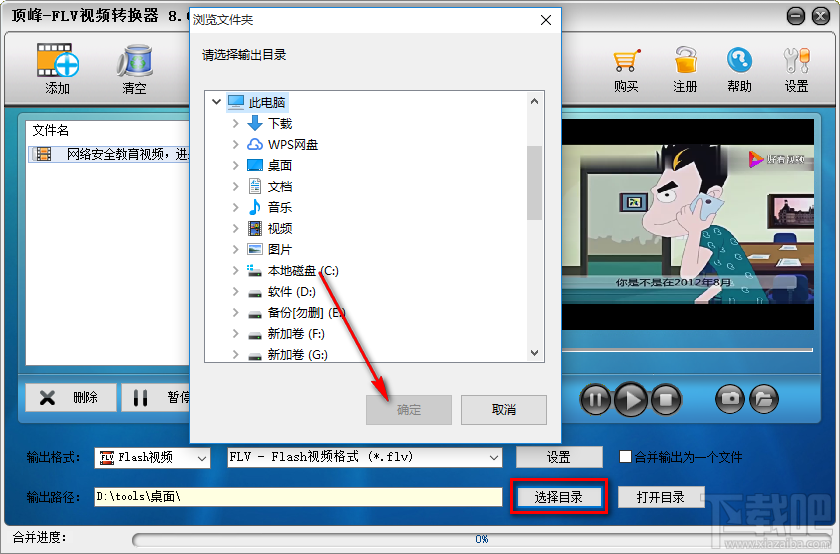
7.设置好调整参数之后的视频文件输出保存路径之后,我们点击界面中的转换按钮就可以开始转换操作了。
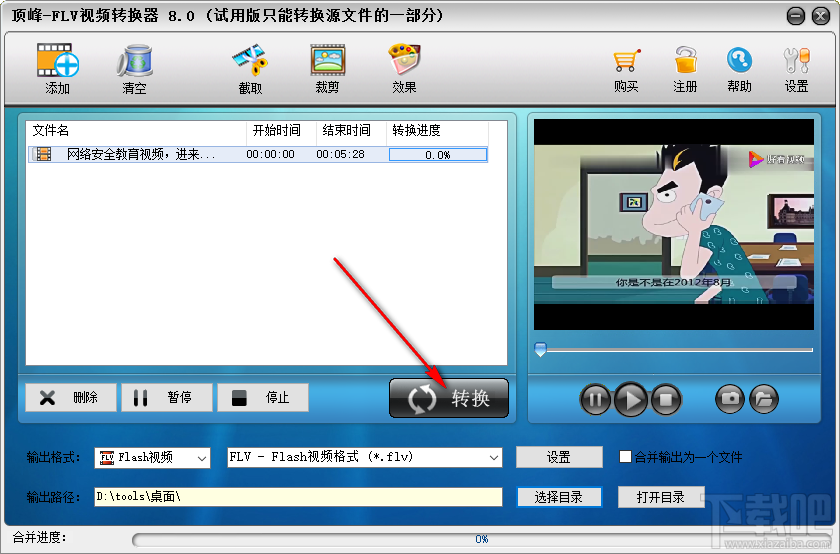
使用上述教程中的操作方法我们就可以通过顶峰flv视频转换器这款软件来调整视频的饱和度了,有需要的朋友不妨试一试这篇方法教程,希望能够对大家有所帮助。
最近更新
-
 淘宝怎么用微信支付
淘宝怎么用微信支付
淘宝微信支付怎么开通?9月5日淘宝公示与微信
- 2 手机上怎么查法定退休时间 09-13
- 3 怎么查自己的法定退休年龄 09-13
- 4 小红书宠物小伙伴怎么挖宝 09-04
- 5 小红书AI宠物怎么养 09-04
- 6 网易云音乐补偿7天会员怎么领 08-21
人气排行
-
 百度云盘下载速度慢破解教程 非会员限速破解
百度云盘下载速度慢破解教程 非会员限速破解
百度云盘曾几何时凭着超大容量、不限速和离线下载三大宝剑,一举
-
 Gmail打不开登录不了邮箱解决方法
Gmail打不开登录不了邮箱解决方法
Gmail邮箱打不开已成为事实,很多网友都在搜索gmail邮箱登录不了
-
 Google地图怎么查询地图坐标,谷歌地图怎么输入坐标查询
Google地图怎么查询地图坐标,谷歌地图怎么输入坐标查询
我们平时大家站的每一个地方,都有他唯一的坐标,像我们平时说的
-
 如何快速破解压缩包(rar,zip,7z,tar)密码?
如何快速破解压缩包(rar,zip,7z,tar)密码?
我们日常使用电脑时,几乎每天都会接触到压缩包文件,有时会遇到
-
 百度云盘下载文件过大限制破解 百度网盘直接下载大文件教程
百度云盘下载文件过大限制破解 百度网盘直接下载大文件教程
百度云盘(百度网盘)是非常方便好用的在线网盘,但要下载超过1G
-
 腾讯QQ6.1体验版本安装
腾讯QQ6.1体验版本安装
腾讯QQ6.1体验版本安装,腾讯qq不断的更新换代,现在来到QQ6.1,
-
 战网卡在“战网开启中”解决方法
战网卡在“战网开启中”解决方法
很多朋友登录战网客户端出现“战网开启中”卡在这个窗口中的情况
-
 优酷会员/付费电影破解教程(一键破解可在线播放)
优酷会员/付费电影破解教程(一键破解可在线播放)
优酷是国内比较大的在线视频网站,不仅有有趣好玩的视频,还有很
-
 谷歌地球专业版(Google Earth Pro)免费许可证密匙
谷歌地球专业版(Google Earth Pro)免费许可证密匙
价值399美刀的谷歌地球专业版(GoogleEarthPro)终于免费了,之前还
-
 crx文件怎么打开安装
crx文件怎么打开安装
谷歌浏览器为了防范插件在用户不知情的情况下安装到浏览器中,从
